
與流行的信仰相反,孩子們不是漫畫的唯一目標受眾。繪製的故事有大量的粉絲和成人讀者。此外,早期的漫畫真的是一個嚴肅的產品:特殊技能和很多時間都需要創造它們。現在,您可以描繪任何PC用戶的故事。
繪製漫畫主要是使用特殊軟件產品:狹隘或常規解決方案,如圖形編輯器。更簡單的選擇是使用在線服務。
如何在線繪製漫畫
在網絡上,您將找到很多Web資源來創建高質量的漫畫。其中一些甚至與這種桌面工具相當。我們將在本文中考慮兩個在線服務,我們認為最適合全漫畫設計師的作用。方法1:PIXTON
Web工具允許您創建美麗和有意義的故事,而無需任何繪圖技巧。使用Pixton的漫畫工作是在拖放原則上進行的:您只需在畫布上拖動所需的元素並正確定位它們。
但這裡的設置也足夠了。為了給出個性場景,沒有必要從頭開始創建它。例如,而不是簡單地選擇角色襯衫的顏色,可以調節其衣領,形狀,套管和尺寸。對於每個角色的預安裝姿勢和情緒也沒有必要的內容:肢體的位置巧妙地調節,以及眼睛,耳朵,鼻子和髮型的外觀。
在線服務Pixton.
- 要開始與資源一起工作,您必須在其中創建自己的帳戶。因此,單擊上面的鏈接,然後單擊“寄存器”按鈕。
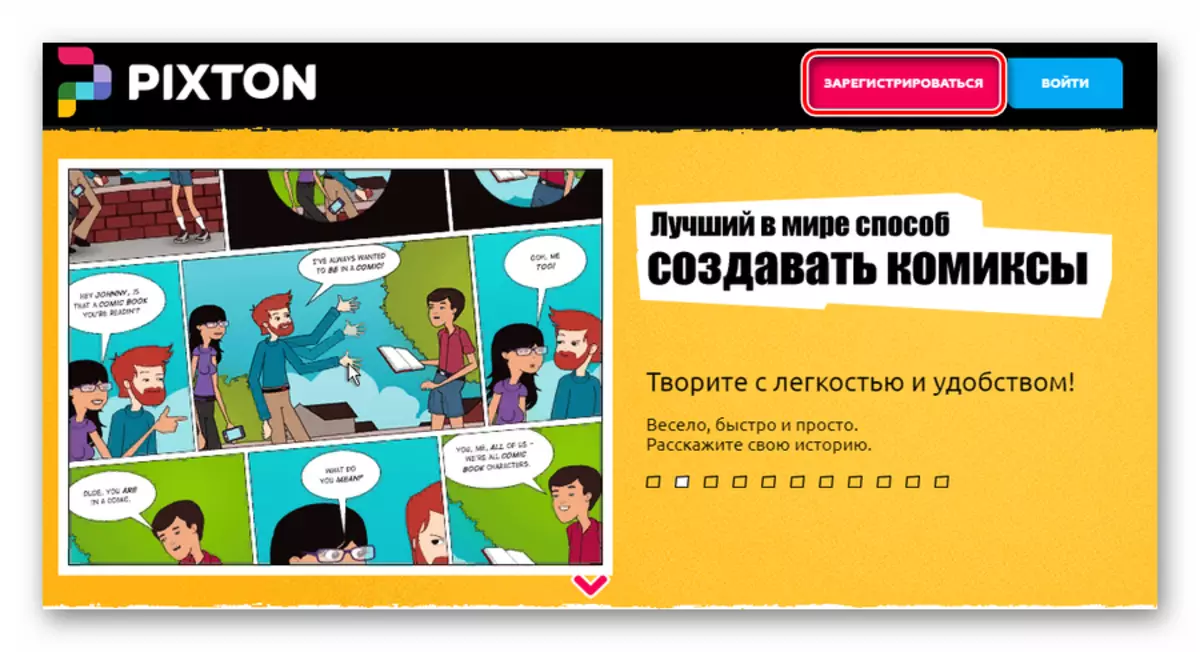
- 然後單擊“娛樂”部分中的“登錄”部分。

- 指定註冊所需的數據或在其中一個可用的社交網絡中使用該帳戶。
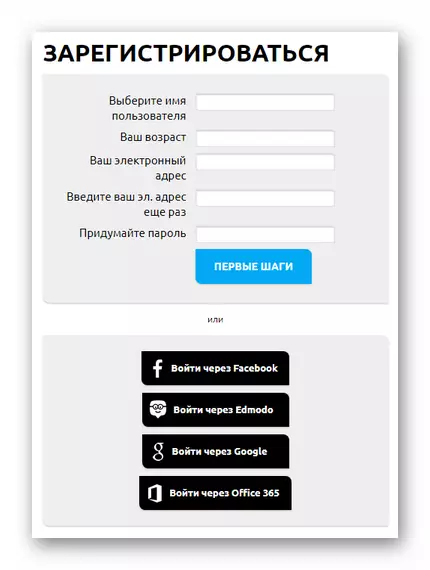
- 在服務授權後,通過單擊頂部菜單面板中的鉛筆圖標轉到“我的漫畫”部分。

- 要開始工作新的手繪歷史記錄,請單擊“創建漫畫Now”按鈕。
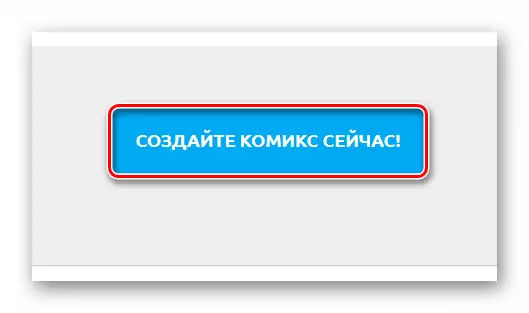
- 在打開的頁面上,選擇所需的佈局:經典漫畫風格,故事板或圖形小說。這是最好的。
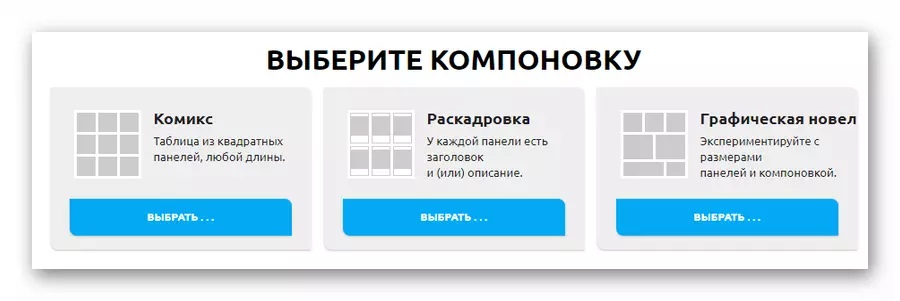
- 接下來,選擇與設計者的操作模式,這適合您:簡單,允許您僅使用現成元素或高級操作,從而完全控制漫畫創建過程。

- 之後,頁面將打開您可以遵守所需故事的地方。當漫畫將準備好時,使用“下載”按鈕繼續將工作結果保存到計算機。
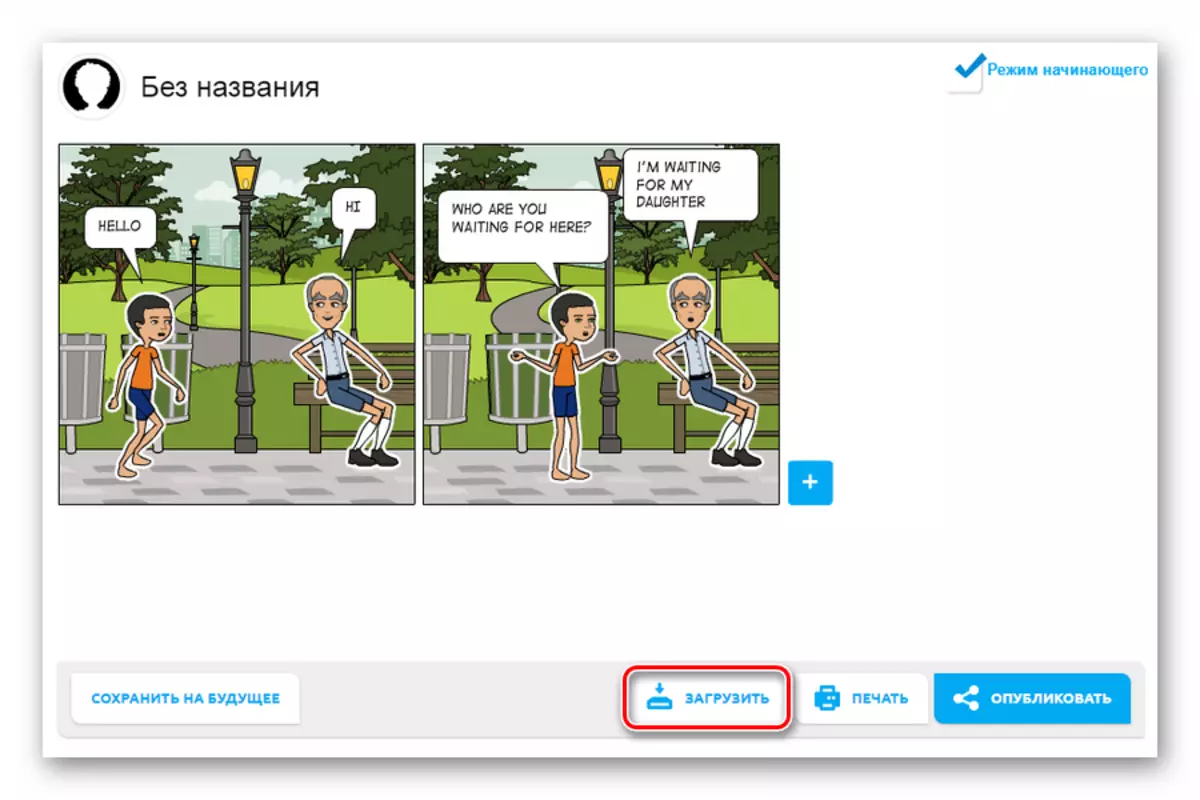
- 然後在彈出窗口中,單擊“下載PNG”部分中的“下載”,以將漫畫作為PNG圖像下載。
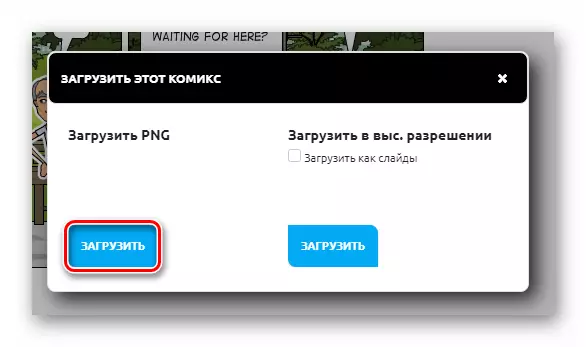
由於Pixton不僅是漫畫在線設計師,而且也是一個大型用戶社區,您可以立即發布現成的故事,讓大家審查。
請注意,該服務正在使用Adobe Flash技術工作,應在PC上安裝適當的軟件以使用它。
方法2:故事板
該資源被認為是將視覺攤位的課程和講座編譯視覺攤位的工具。但是,服務的功能如此之大,這允許您使用各種圖形元素創建完整的漫畫。
在線服務故事板
- 首先,您需要在網站上創建一個帳戶。如果沒有這個,計算機上的漫畫導出不會是不切實際的。要轉到授權表單,請單擊頂部菜單中的“登錄到系統”按鈕。
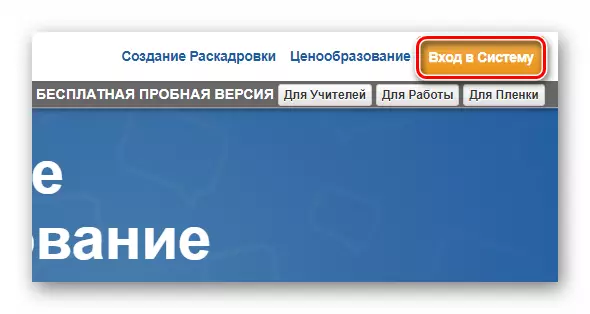
- 使用IMAL地址創建“帳戶”或使用其中一個社交網絡登錄。
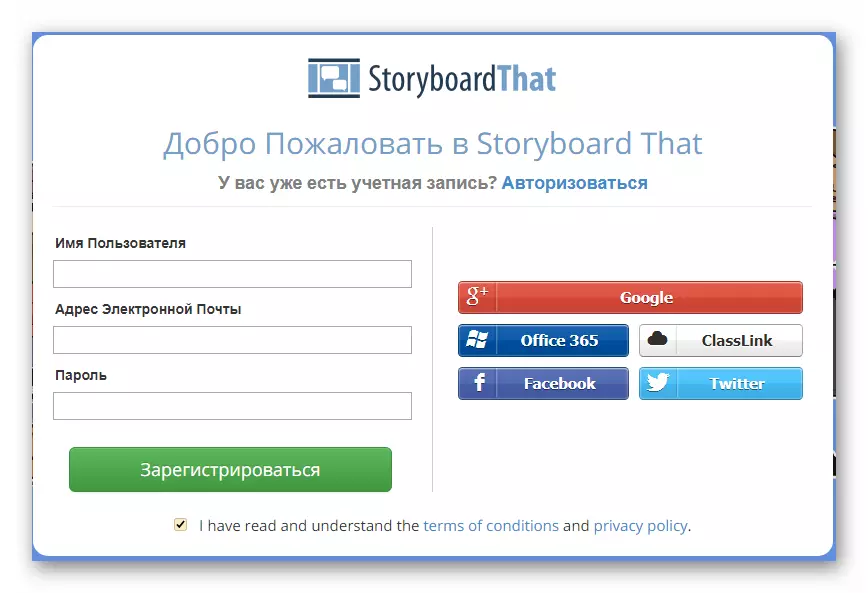
- 接下來,單擊站點的側面菜單中的“創建電台”按鈕。
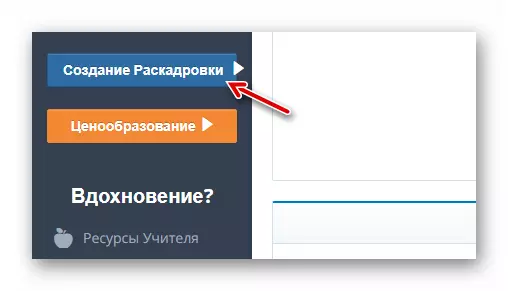
- 在頁面上的頁面上,將呈現在線故事板設計人員。從頂部工具欄添加場景,字符,對話框,貼紙和其他元素。以下是使用細胞和所有米的功能。
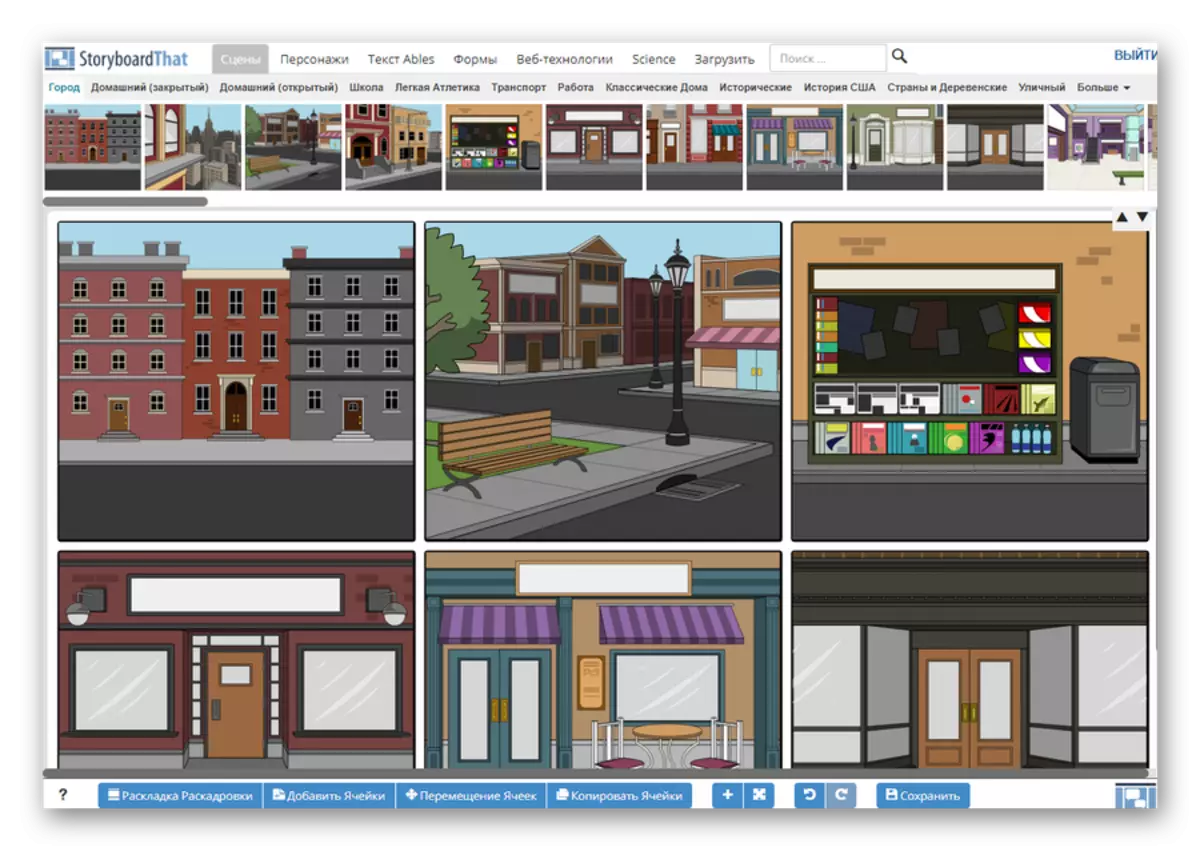
- 完成故事板的創建後,您可以繼續進行其出口。為此,請單擊下面的“保存”按鈕。
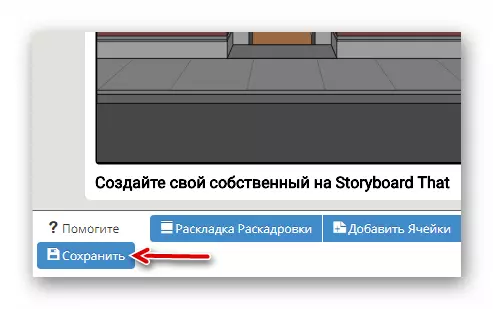
- 在彈出窗口中,指定漫畫的名稱,然後單擊“保存學習”。
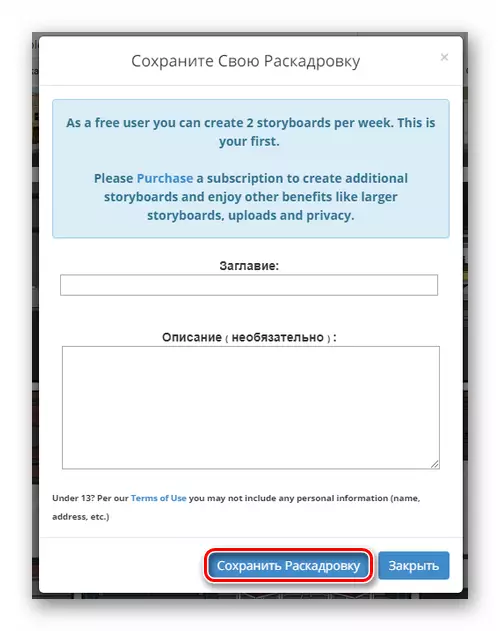
- 在秸稈設計頁面上,單擊“下載圖像/ PowerPoint”。
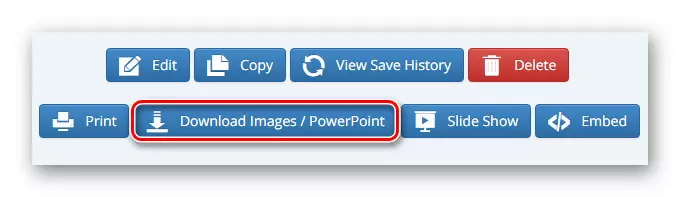
- 接下來,在彈出的窗口中,只需選擇導出選項適合你。例如,“圖片包”將會把故事板成系列放置在ZIP壓縮文件的圖像,而“高分辨率圖像”將允許您下載所有的故事板作為一個大圖像。

與此服務的工作也很簡單,與版Pixton。但除此之外,故事情節,不需要安裝任何額外的程序,因為它的工作原理HTML5的基礎上。
READ ALSO:方案漫畫創作
正如你所看到的,創建簡單的漫畫並不需要一個藝術家或作家的嚴重技能,以及特殊的軟件。這是足有一個網頁瀏覽器,並訪問網絡。
